مع iMyFone Fixppo ، يمكن أن يكون جهاز iPhone الخاص بك (أو جهاز iOS) على بعد بضع نقرات من استرداده ، في راحة منزلك وبدون صداع.
أنت تمتلك iPhone؟؟؟ إذا كان الجهاز لديه من أي وقت مضى مشكلة، ربما كان أول ما يخطر ببالك هو طلب المساعدة الفنية – سواء أذن بذلك أم لا. اعلم أنه من الممكن توفير رحلة مكلفة ومتكررة للفني ، حل المشكلة في المنزل.
إحدى الطرق الموصى بها للمساعدة في حفظ جهاز iPhone الخاص بك هي iMyFone Fixppo. أولاً ، تحقق فقط مما إذا كان الحدوث مدرجًا أدناه:
هناك قسمان من الأنماط في البرنامج ، لأداء إجراءات مختلفة وعمليات الاسترداد: قياسي (افتراضي) و متقدم (متقدم). في حين أن الأول يمكن أن يساعد في حل أكثر الأضرار شيوعًا ، إلا أن الأخير يساعد على استعادة البيانات والمشاكل الأكثر خطورة.
الوضعين القياسي والمتقدم لاسترداد iPhone
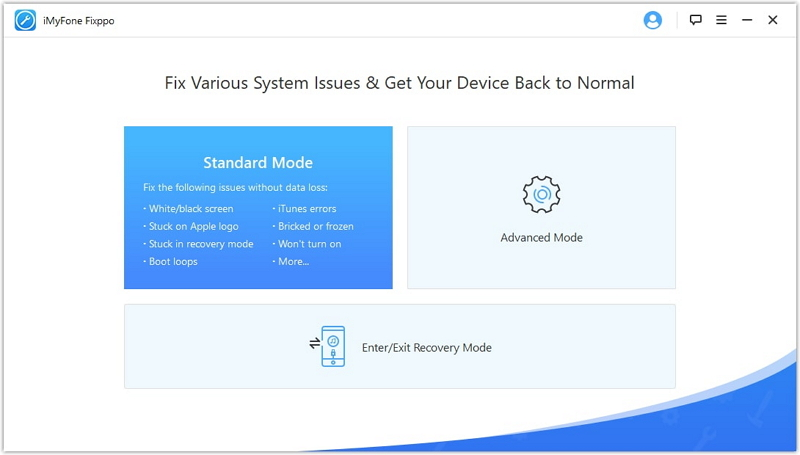 يمكن حل الأخطاء الأكثر شيوعًا باستخدام الوضع القياسي.
يمكن حل الأخطاء الأكثر شيوعًا باستخدام الوضع القياسي.بعد توصيل جهازك بالكمبيوتر ، افتح الوضع القياسي على الجانب الأيسر ، مباشرة على الشاشة الرئيسية للتطبيق. إذا كان الضرر أكثر خطورة ، فيمكنك تجربة الوضع المتقدم على الجانب الأيمن. تذكر أنه إذا كان جهازك يعمل iOS 12 أو إصدار أحدث ، يجب إلغاء قفل الشاشة للمتابعة.
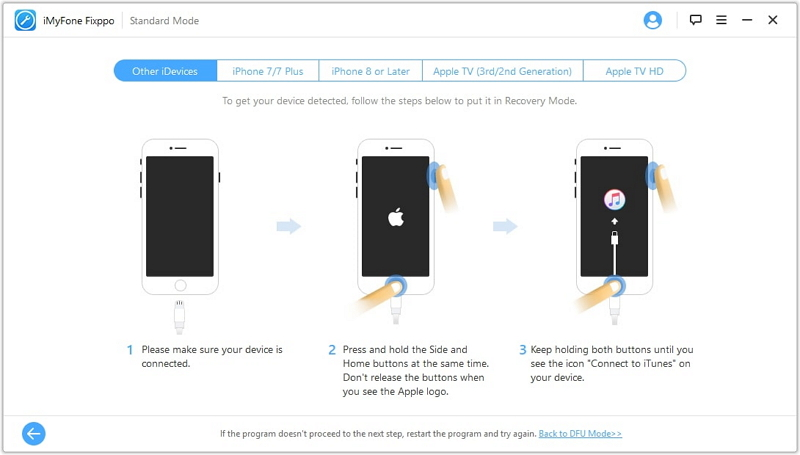 كيفية تنشيط وضع الاسترداد على iPhone؟
كيفية تنشيط وضع الاسترداد على iPhone؟إذا تم التعرف على جهاز iPhone الخاص بك ، فانقر فوق "التالي" على الشاشة الجديدة. إذا لم يكن كذلك ، يجب عليك وضعه وضع الاسترداد للمضي قدما بسلاسة. مع توصيله: اضغط مع الاستمرار على الزر الجانبي + زر الصفحة الرئيسية حتى تمر عبر شاشة الشعار Apple وإطلاقه فقط بعد رؤية الاتصال الناجح بـ iTunes (المثال الثالث في الصورة أعلاه).
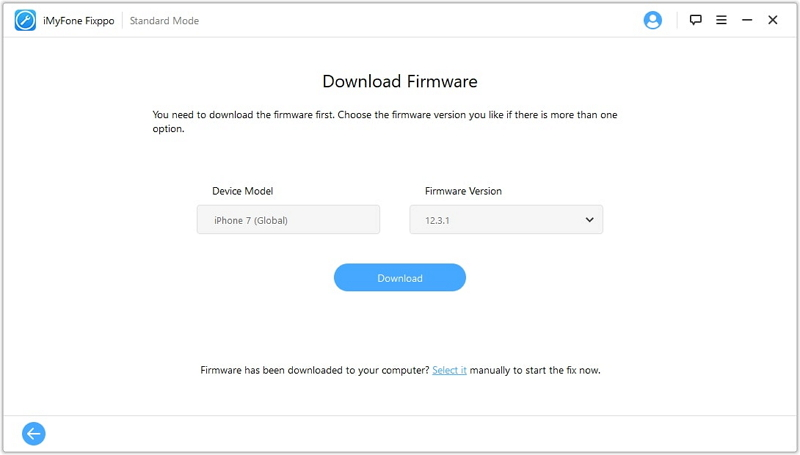 عادةً ما يتم اقتراح الاقتراح الخاص بالبرنامج الثابت بشكل صحيح (ولكن يمكنك تكوينه يدويًا).
عادةً ما يتم اقتراح الاقتراح الخاص بالبرنامج الثابت بشكل صحيح (ولكن يمكنك تكوينه يدويًا).الخطوة التالية ، في كلا الوضعين ، هي تنزيل البرنامج الثابت ، والذي سيتم اكتشافه تلقائيًا بواسطة iMyFone وسيعرض لك جميع الإصدارات المتاحة. بمجرد التنزيل ، سيقوم البرنامج تلقائيًا بفحص البرنامج الثابت واستخراجه قبل الانتقال إلى شاشة الإصلاح. في الشاشة التالية ، ما عليك سوى النقر فوق "ابدأ" / ابدأ.
إذا فشل البرنامج الثابت ، فجرّب إصدارًا أحدث (لا تقلق ، لأن البرنامج نفسه سيخبرك عن عدم التوافق ، دون الإضرار بجهازك).
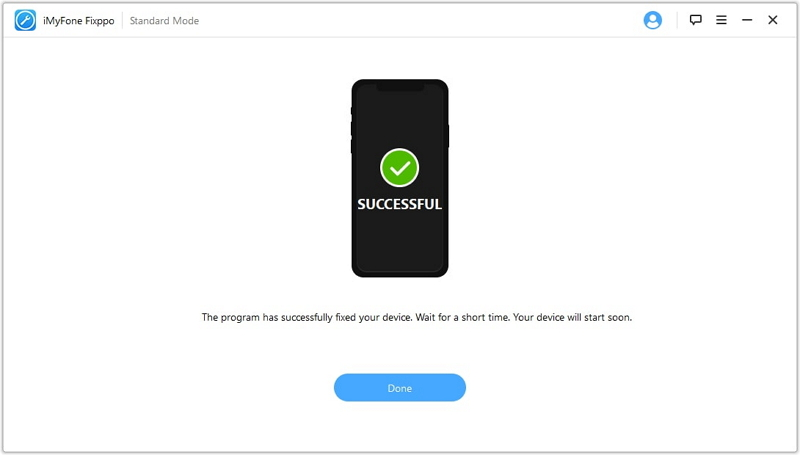 إذا ظهر هذا في نافذة التطبيق ، يمكنك الاحتفال!
إذا ظهر هذا في نافذة التطبيق ، يمكنك الاحتفال!ثم شاهد فقط "يحدث السحر" وانتظر الشاشة الأخيرة. إذا كانت مشكلتك أكثر تعقيدًا وجربت الوضع القياسي ، فقد يرجع السبب في ذلك إلى أن الإجراء لم يتم حله ، فمن الضروري اتباع الوضع المتقدم – وهو لحسن الحظ مطابق تمامًا للوضع الأول.
للدخول بسرعة أو الخروج من وضع الاسترداد ، ما عليك سوى النقر على الزر الثالث عند فتح iMyFone Fixppo – وهو أمر مفيد إذا كان جهازك قد كسر الأزرار الرئيسية والجانبية. ما عليك سوى تحديد الخيار ، وتوصيل الجهاز والنقر فوق "Enter" أو "Exit" في وضع الاسترداد ، على الشاشة التالية.

إذا كان جهازك Apple التلفزيون أيضًا في مشكلة ، يمكن للبرنامج مساعدتك أيضًا. من الممكن أيضًا إعادة إصدار iOS من جهاز iPhone الخاص بك (بدون كسر الحماية) ، وإصلاح الشاشة السوداء وتخطي خطوة الاتصال مع iTunes ، في حالة توقفه عن العمل. عند التثبيت مجانًا ، يمكنك وضع / إزالة iPhone من وضع الاسترداد وقتما تشاء.
إن iMyFone Fixppo متاح لـ Windows وماك ، مع الخطط أساسي (R $ 240 ، سنة واحدة وجهاز iOS واحد) ، مألوفة (2-5 أجهزة iOS مدى الحياة) و متعددة المستخدمين (6-10 أجهزة iOS مدى الحياة). قراء Showmetech لديهم 87 ريال برازيلي خصمأو 20 دولارًا عند شراء البرنامج.
